Kan du inte väcka din iPhone eller iPad genom att trycka på låsskärmen? Så här fixar du det
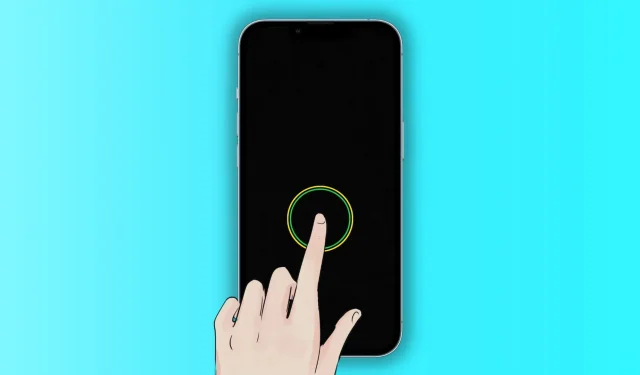
Kan du inte väcka din iPhone- eller iPad-skärm genom att trycka på låsskärmen? Kolla in alla möjliga lösningar för att lösa det här problemet.
Vad är Tap to wake up?
Med funktionen Tap to Wake kan du väcka din iPhone- och iPad-skärm med bara ett tryck. När skärmen tänds utlöser den Face ID-upplåsning och låter dig även se vad som finns på din låsskärm som datum och tid, nya aviseringar, missade samtal, widgets, sms, etc.
Se till att din enhet är kompatibel
iPhone: Tap to wake stöds endast på iPhones med Face ID, dvs iPhone X och senare. Som du kan se från föregående uttalande kan du inte använda Tap to Wake på en iPhone 8 eller tidigare, eller någon iPhone SE med Touch ID, inklusive iPhone SE 2022.
iPad: Tryck för att väcka är endast tillgängligt på iPads som inte har en hemknapp på framsidan. Det betyder att du kan trycka på låsskärmen på följande iPad-modeller för att väcka den:
- iPad mini (6:e generationen och senare)
- iPad (10:e generationen)
- iPad Air (4:e generationen och senare)
- iPad Pro 11-tum (alla generationer)
- iPad Pro 12,9 tum (tredje generationen och senare)
Aktivera beröring för att väcka
Tryck för att väcka är aktiverat som standard när du konfigurerar en iPhone eller iPad som stöds. Men om det inte fungerar, är chansen stor att du eller någon som har tillgång till din enhet har stängt av den.
Så här aktiverar du Tap to Wake på iPhone och iPad:
- Öppna ”Inställningar” och klicka på ”Tillgänglighet”.
- Klicka på ”Touch”.
- Slå på reglaget bredvid Tryck för att väcka.
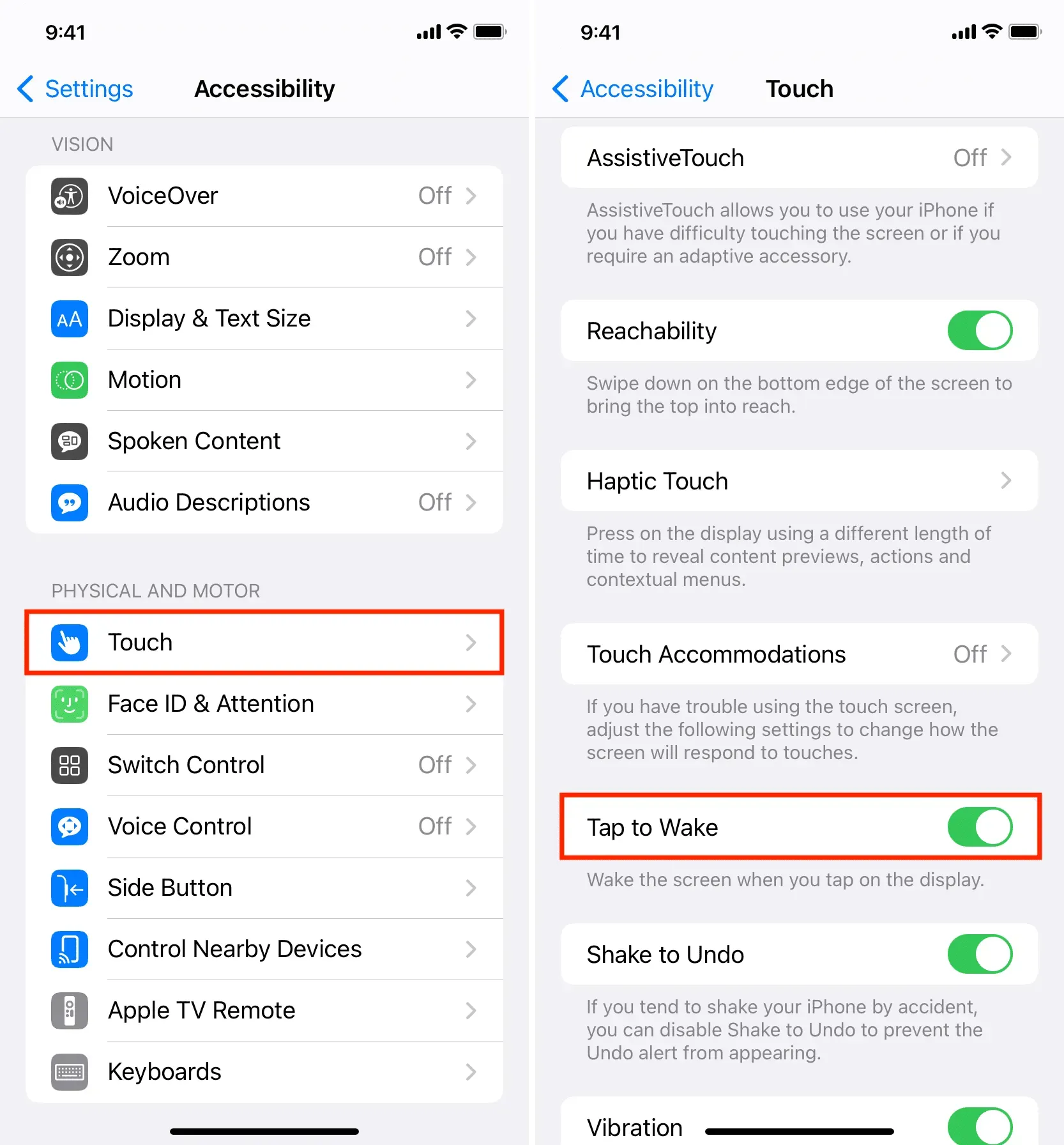
Lås nu din enhet och tryck sedan på skärmen med ett finger, vilket bör väcka den.
Använd bara ett finger
Tryck på den låsta skärmen på din iPhone eller iPad med ett finger för att väcka den. Att använda två, tre, fyra eller fler fingrar fungerar inte.
Notera. På de flesta Android-telefoner krävs ett dubbeltryck för att väcka skärmen. På iPhone räcker det med en knapptryckning.
Starta om din iPhone
Om Tap to Wake redan är aktiverat men inte fungerar kan det bero på mindre fel. Du kan snabbt åtgärda detta genom att stänga av och slå på din iPhone eller iPad igen.
Inaktivera bakgrundsbild som alltid är på
iPhone 14 Pro och 14 Pro Max har en skärm som alltid är på som dämpar skärmen men som fortfarande visar tiden, widgets, aviseringar, bakgrundsbilder och mer.
Always-On Display och Tap to Wake fungerar bra tillsammans. Du kan trycka på den nedtonade iPhone 14 Pro-låsskärmen för att väcka den helt till standardljusstyrka.
Men om din iPhone 14 Pro inte väcker skärmen när du trycker på den, är en möjlig lösning att stänga av bakgrundsbilden på alltid på skärmen:
- Öppna Inställningar och välj Display och ljusstyrka > Alltid på display.
- Stäng av tapetomkopplaren.
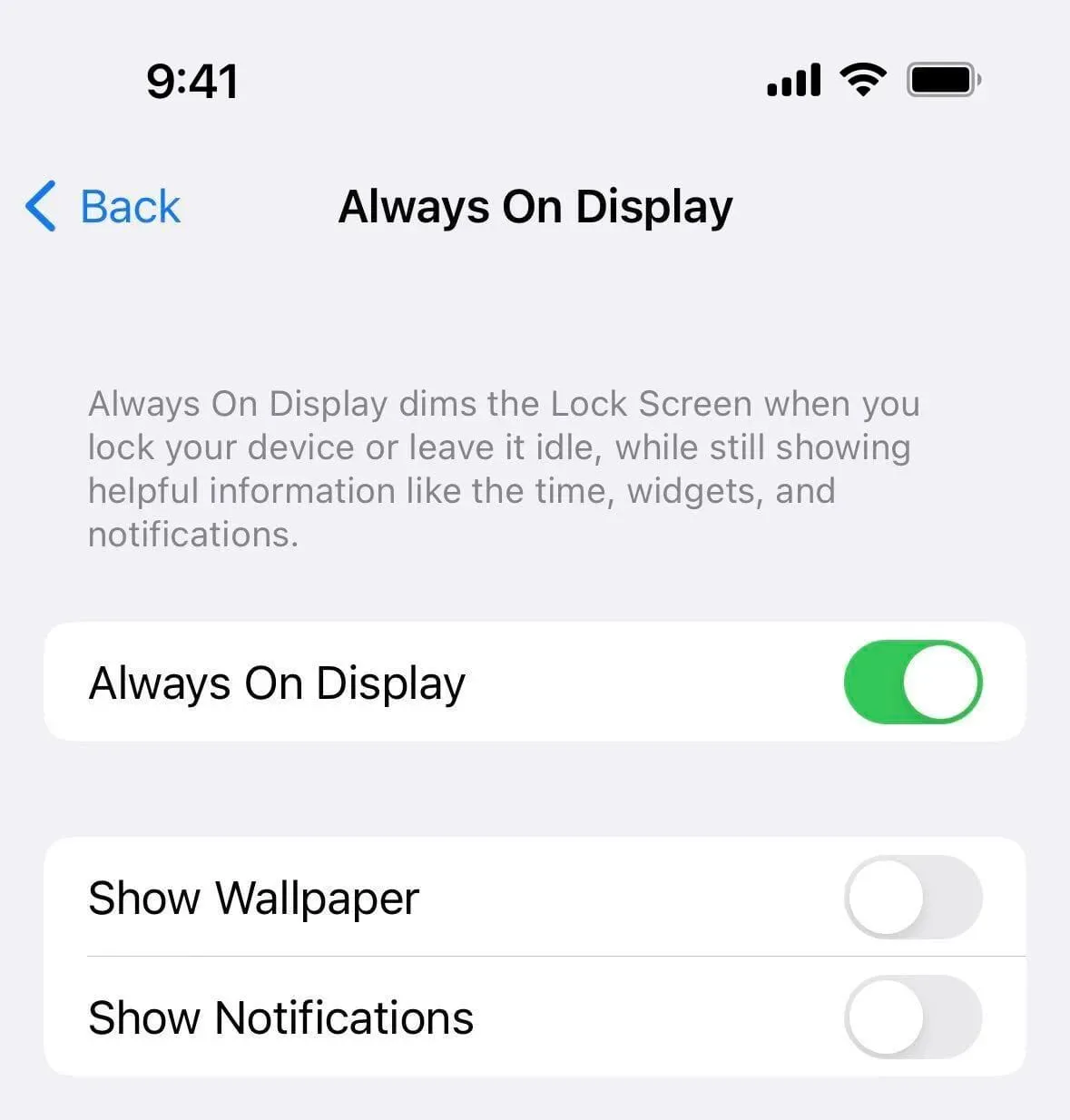
Lås nu din iPhone 14 Pro och försök väcka den med en knapptryckning. Han måste jobba. I sällsynta fall kan du överväga att inaktivera Always On Display helt genom att följa stegen ovan.
Testa att stänga av VoiceOver
Om VoiceOver är aktiverat, gå till Inställningar > Tillgänglighet > VoiceOver och stäng av det.
Inaktivera skärmskalning
Om din skärm är förstorad och visar enorma appikoner och text, zooma ut i Inställningar > Tillgänglighet > Zooma.
Använder du ett skärmskydd?
De flesta skärmskydd kommer inte att störa Tap to Wake-funktionen. Men om skyddsfilmen är sprucken eller felaktigt applicerad med stora mellanrum eller luftbubblor, ta bort och byt ut den.
Kolla in ditt iPhone-fodral
Ta bort eventuella fodral eller skal om det sticker ut från de tunna sidopanelerna på din iPhone och trycker mot skärmen, vilket gör onödigt tryck på den.
Uppdatera din iPhone
Tap to Wake kanske inte fungerar helt eller kommer i konflikt med Always-On-skärmen på grund av buggar i den aktuella versionen av iOS som är installerad på din iPhone. För att åtgärda det här problemet uppdaterar du din iPhone i Inställningar > Allmänt > Programuppdatering.
Inaktivera lågenergiläge
Energisparläget inaktiverar vissa funktioner som 120Hz ProMotion-skärmen för att spara batteritid. Detta inaktiverar dock inte möjligheten att väcka iPhone med en knapptryckning. Men ändå, om Tap to Wake inte fungerar även efter att ha följt ovanstående lösningar, stäng av batterisparläget och se om det ger lycka.
Återställ alla inställningar
Att återställa alla inställningar på din iPhone eller iPad borde hjälpa om Tap to Wake inte fungerar på grund av motstridiga inställningar.
Återställ din iPhone
Detta är den ultimata lösningen om Tap to Wake inte fungerar på grund av mjukvaruproblem!
Sätt din iPhone i återställningsläge och uppdatera den. Om uppdateringen inte fungerar, återställ den. Viktigt: Innan du använder återställningsläget, säkerhetskopiera din iPhone till iCloud eller en dator.
Kontrollera din iPhone på Apple Store
Slutligen, om ingenting fungerar med din iPhone, ta den till en Apple Store och få den fysiskt inspekterad av en tekniker för problem med skärmhårdvaran.
FAQ
Hur förhindrar man att anteckningar öppnas när man trycker på iPad-låsskärmen med Apple Pencil?
Som standard, när du trycker på iPads låsta skärm med din Apple Pencil, öppnas skärmen för Notes-appen. För att stoppa detta, gå till iPad-inställningar > Anteckningar > Öppna anteckningar från låsskärmen och välj Av.
Kan jag inaktivera Wake by Touch-funktionen för Apple Watch?
Även om du kan förhindra att Apple Watch-skärmen vaknar när du höjer handleden eller vrider på Digital Crown, kan du inte förhindra att skärmen lyser när du rör vid den. Du kan dock justera om skärmen förblir på i 15 sekunder eller 70 sekunder efter att du har tryckt på den genom att gå till Inställningar > Display och ljusstyrka > Väckningslängd.
Hur får man Tap to Wake på iPhone SE, iPhone 8 och modeller som inte stöds?
Tweak SmartTap X låter dig väcka skärmen på iPhone-modeller som inte stöds med en knapptryckning.
Vad är ett alternativ till Tap to Wake?
Du kan använda funktionen Raise to Wake på iPhone 6S och senare, som väcker låsskärmen när du tar upp din iPhone. Det är tillgängligt i Inställningar > Display och ljusstyrka.
Lämna ett svar